欢迎来到 ComfyUI 全面指南!如果你一直在寻找一个功能强大又灵活的 AI 图像生成工具,那么你来对地方了。ComfyUI 是一个基于 Stable Diffusion 的图形用户界面和后端系统,能够帮助用户轻松创建各种图像生成工作流。不管你是刚接触 AI 图像生成,还是想要进一步探索高级功能,本指南都能带你轻松入门。
ComfyUI 安装指南
想快速体验 ComfyUI 的强大功能?首先,你需要根据自己的操作系统(Linux、macOS 或 Windows)选择安装步骤。由于 ComfyUI 的开发进度快速推进,具体的安装方法可能随时更新。为了确保你获取最新信息,可以访问 ComfyUI 的 GitHub 安装页面 获取详细步骤。
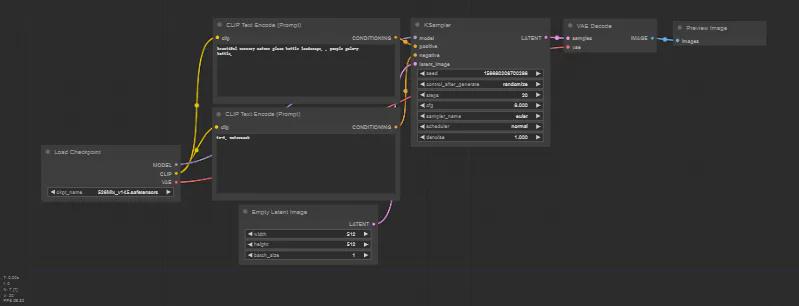
下载 Stable Diffusion 模型:第一步!
模型是生成图像的基础,特别是对于初学者来说,这是你需要做的第一步。通过下载一个模型检查点文件,你将拥有 ComfyUI 的“灵魂引擎”。
有经验用户的贴士:
如果你已经拥有 Stable Diffusion 模型,那就不必重新下载了。你可以直接将 文件重命名为 ,然后在其中设置现有的模型路径,接着重启 ComfyUI 就可以了。
extra_model_paths.yaml.example
extra_model_paths.yaml
初学者可以从以下几个模型库开始:
- CivitAI:丰富的社区创建模型集合,适合各类生成任务。
- HuggingFace:官方模型和经过微调的模型平台,是主流资源库之一。
下载完模型后,将其放在 目录下(如果没有这个目录,记得创建一个),然后重启 ComfyUI,让模型加载。
models/checkpoints
ComfyUI 入门:开启你的创作之旅
安装完毕后,ComfyUI 会在你的浏览器中运行,准备好进行图像生成了!以下是一些快速导航的操作技巧:
- 画布导航:按住 ++空格键++ 并拖动鼠标移动画布
- 缩放:使用鼠标滚轮进行缩放
- 重置工作流:如需重新开始,可以点击菜单中的 “加载默认值” 选项
探索 ComfyUI 默认工作流
进入 ComfyUI 后,你将会看到默认的启动工作流。这是一个很好的起点,帮助你了解如何连接各类节点以生成图像。
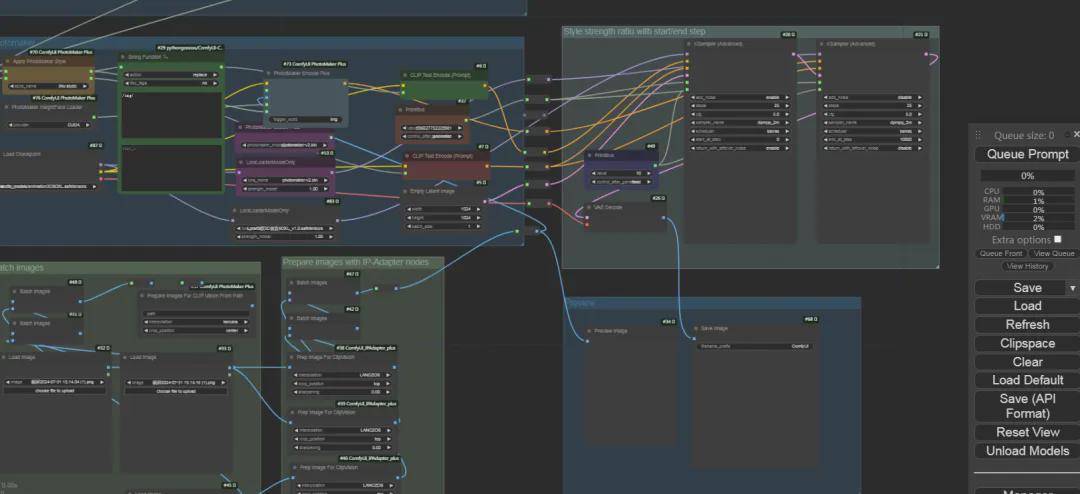
优化工作流:设置快速预览
为了让你能够在不保存的情况下快速查看生成的图像,我们推荐如下设置:
- 移除 Save Image 节点:右键点击该节点,选择 Remove。
- 添加 PreviewImage 节点:双击画布,输入 "preview",并选择 PreviewImage 节点。
- 连接 VAE Decode 输出:将 VAE Decode 的 IMAGE 输出连接到 PreviewImage 的 输入端。
- images
这样一来,你可以直接预览生成图像,而无需保存它们,简化了整个流程。
生成你的第一张图像
一切准备就绪后,点击菜单中的 Queue Prompt,或者使用快捷键 Cmd+Enter(Mac)/ Ctrl+Enter(Windows/Linux) 来生成你的图像。
高级功能:加载外部工作流
ComfyUI 的一个特别功能是它能够嵌入生成的 PNG 图像的工作流元数据,这样你可以轻松地分享和复制复杂的设置。
如何加载图像中的工作流:
- 点击菜单中的 Load 按钮
- 或者直接将图像拖到 ComfyUI 界面上
系统会自动加载图像中的工作流,包括所有的节点和设置。
常见问题:加载工作流不显示?
如果你加载了图像却没有看到工作流,可能是元数据被移除了。此时,你可以联系图像的创建者,获取未经修改的版本。
深入探索 ComfyUI
本指南为你提供了 ComfyUI 的基础操作,但这仅仅是开始。随着你对系统的熟悉,你会发现它极其强大且灵活的基于节点的工作流系统,可以创建无限种类的图像生成方式,完全由你的创造力决定!
大胆探索,享受这场 AI 驱动的图像生成之旅吧!只要你想象得到,ComfyUI 就能帮你实现!